整个U盘安装系统的操作里,最关键的一步就是设置U盘启动了, 一般电脑主板都设置了电脑开机后一直按着Del键即可进入BIOS。系统开机启动BIOS,即微机的基本输入输出系统。那么身为amd主板的用户,该怎么设置u盘启动?下面,小编就来跟大家介绍amd主板bios设置u盘启动的操作了。
一般电脑的第一默认启动项是本机硬盘,如果不做任何设置的话,会直接进到原来的系统里面,需要把第一启动项设置为U盘启动盘制作工具,就能重做系统了,那么amd主板bios设置u盘启动的操作呢?下面,小编就同大伙一起探讨一下amd主板bios设置u盘启动的操作了。
amd主板bios怎么设置u盘启动
按开机键等待电脑屏幕出现开机画面的时候,按F2键进入BIOS设置界面。
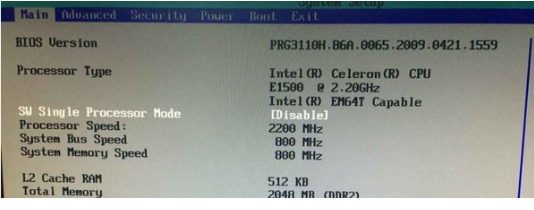
amd主板系统软件图解1
在打开的BIOS设置界面中,移动光标将界面切换到“Boot”栏,然后通过上下方向键移动光标选择“Hard Drive Order”回车确认。
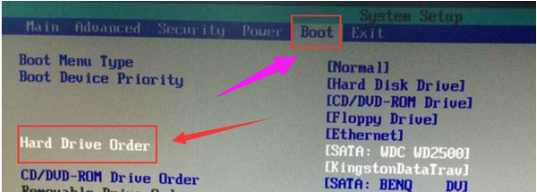
u盘系统软件图解2
在弹出的Hard Drive Order小窗口中,移动光标选择u盘启动为第一启动项,完成设置之后按F10键保存并且重启电脑即可。
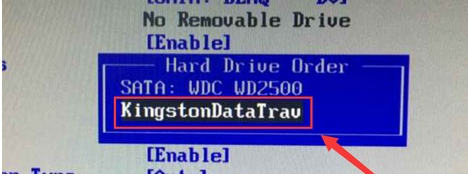
u盘系统软件图解3
相关阅读:
以上就是amd主板bios设置u盘启动的操作了。
新闻热点
疑难解答